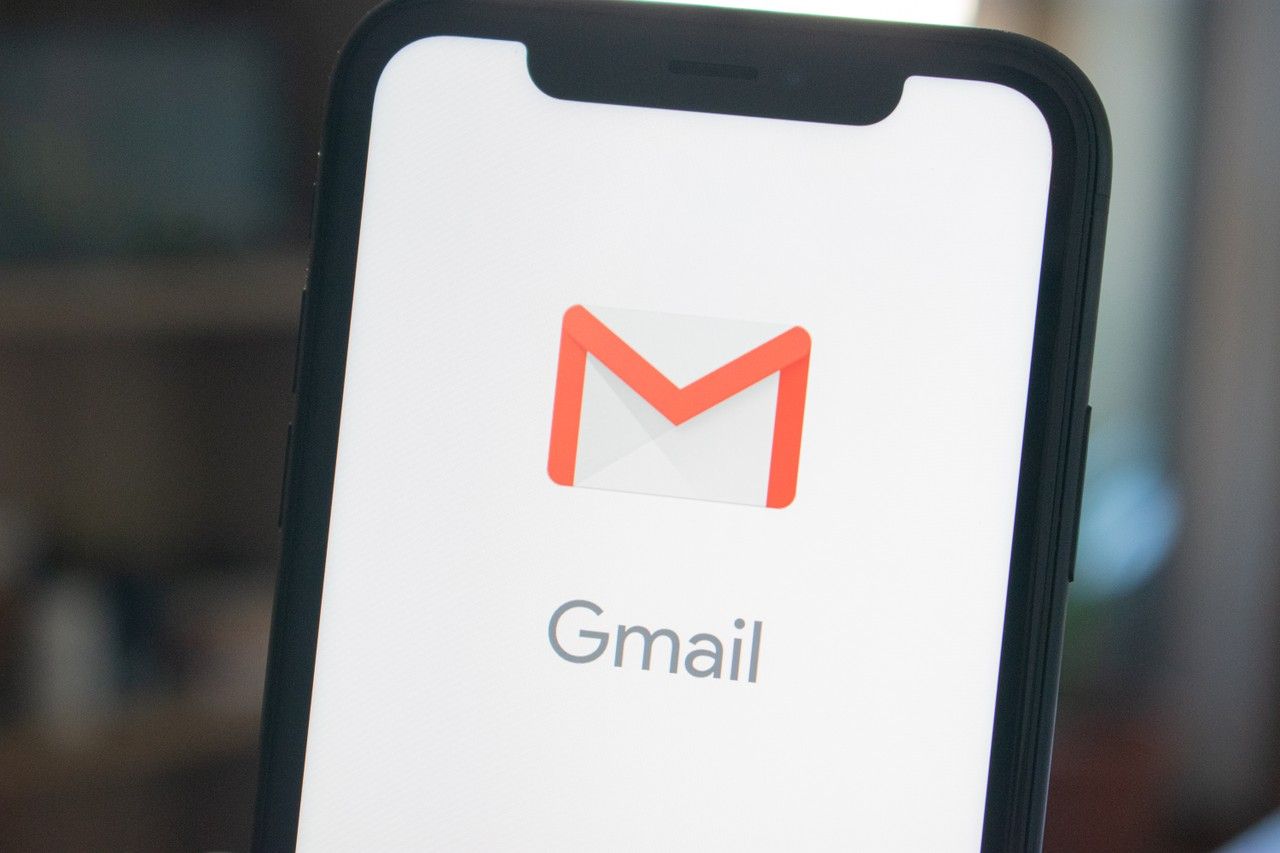Artigo original: Google Account Recovery: How to Change Your Gmail Password
Há vários motivos pelos quais você pode querer alterar sua senha do Gmail. Talvez você a tenha esquecido ou talvez sua conta tenha sido invadida.
Seja qual for o seu motivo, recuperar sua senha é algo simples de fazer. Este guia mostrará para você o passo a passo para fazer o login na sua conta Google sem problemas.
Como alterar a sua senha do Gmail
Suponhamos que você saiba sua senha atual, mas queira alterá-la por algum motivo qualquer (provavelmente, por motivos de segurança). Neste caso, basta seguir os passos abaixo para alterar a sua senha.
Passo 1: faça o login na sua conta do Google (ou abra-a se já estiver conectado).
Obs.: este não é o seu Gmail. É a sua conta do Google. Você também pode acessar sua conta através deste link. Veja como ela se parece abaixo:
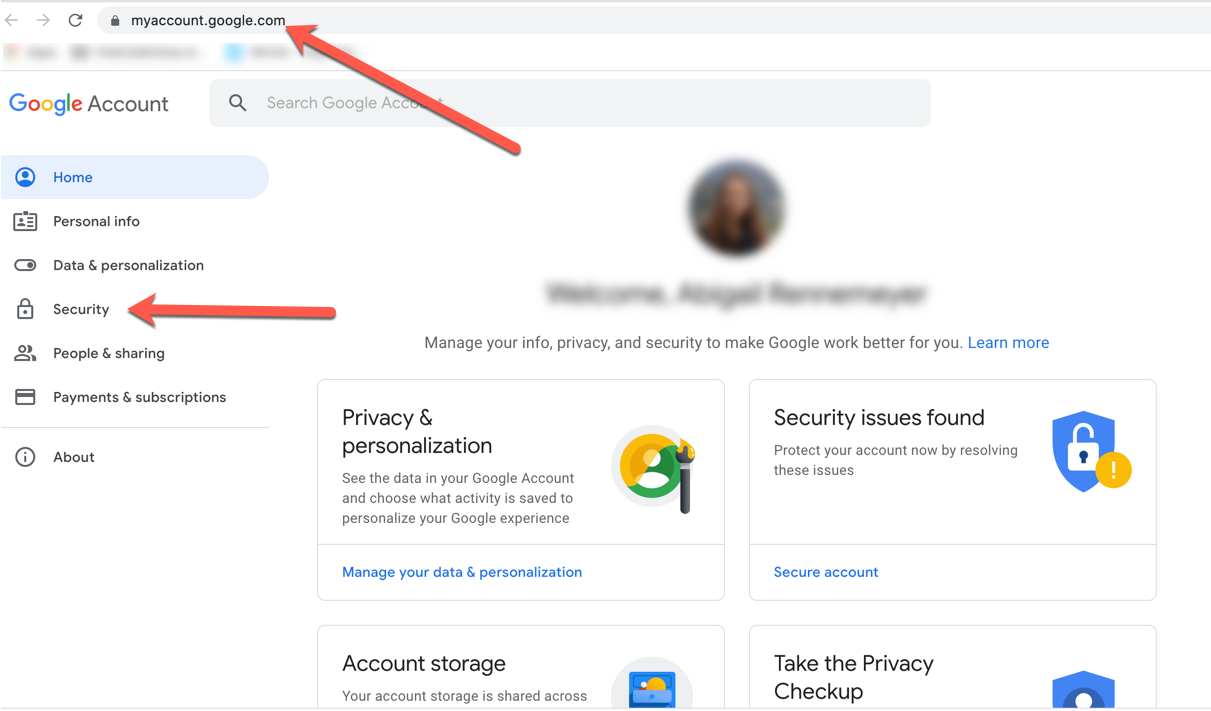
Você fará o login usando seu nome de usuário e senha atual.
Passo 2: encontre as configurações de segurança e senha
Depois de fazer o login, na sua página inicial, você verá uma barra de menu à esquerda. Encontre a guia "Segurança" e clique nela (como mostrado na foto acima).
Nas configurações de segurança, você pode rolar para baixo até ver "Como fazer login no Google":
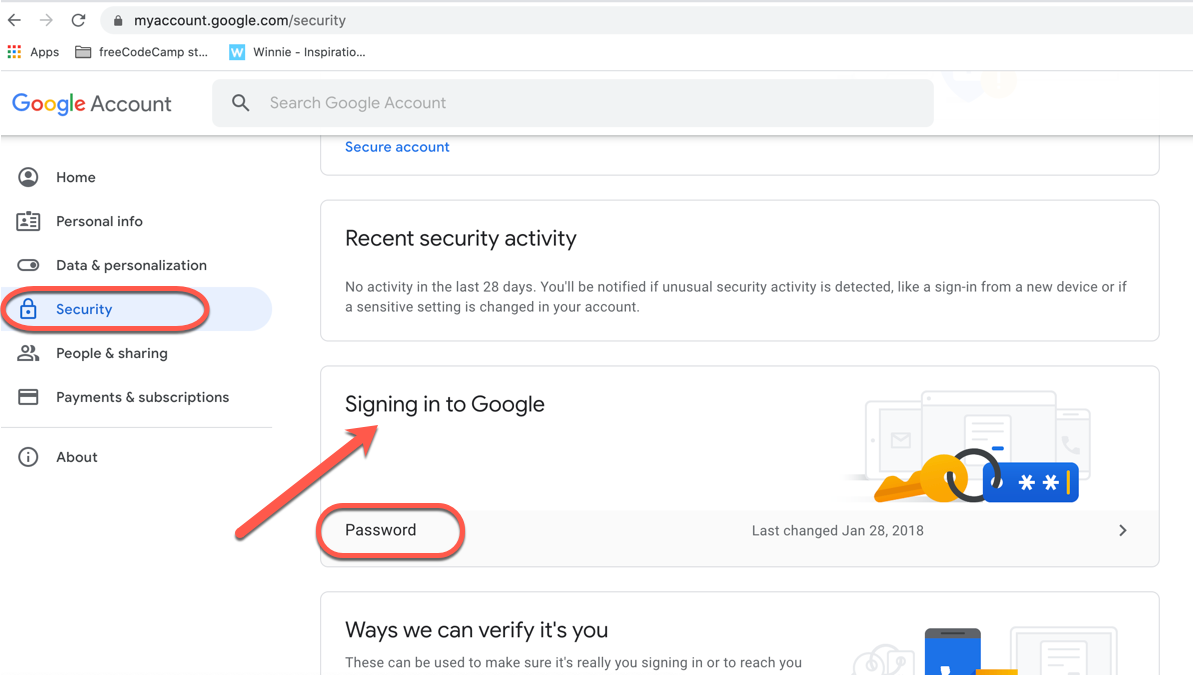
Você encontrará uma aba onde diz "Senha" (e a última vez que ela foi alterada). Clicando na aba de "Senha", ela o levará até página de login novamente.
Passo 3: altere sua senha
Basta fazer o login e então você verá a tela abaixo:
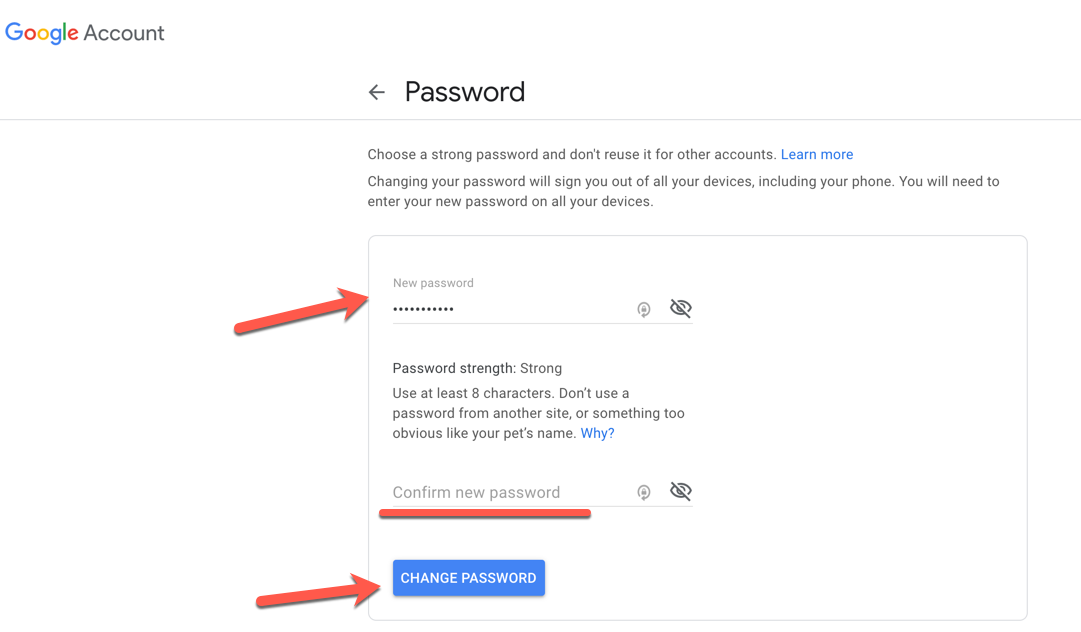
Neste passo, será pedido a você que insira uma nova senha — e você também receberá algumas dicas sobre como criar uma senha forte e segura.
Dica: se você tiver um gerenciador de senhas, como o LastPass ou o 1Password, faça com que ele gere e salve uma senha segura para você.
Você precisará digitar a senha novamente para confirmar que as duas senhas digitadas são iguais. Em seguida, basta clicar em "Alterar senha" (o botão azul na parte inferior). Pronto, agora você pode fazer login novamente no Gmail, YouTube e em todos os outros serviços relacionados ao Google.
O que fazer se você esqueceu sua senha do Gmail
Caso tenha esquecido sua senha do Google, não se preocupe — você pode redefinir sua senha seguindo alguns passos.
Passo 1: informe ao Google que você não lembra a sua senha
O Google precisa ter certeza de que é você que está tentando recuperar sua senha. Caso contrário, qualquer pessoa poderia fazer isso para redefinir sua senha sem sua permissão ou conhecimento.
Primeiro, após digitar seu endereço de e-mail, o Google perguntará qual foi a sua última senha. Mas, presumivelmente, você não se lembra disso, certo? Já que está tentando recuperar a sua senha.
Neste caso, você pode clicar em "Tente outra maneira de fazer login":
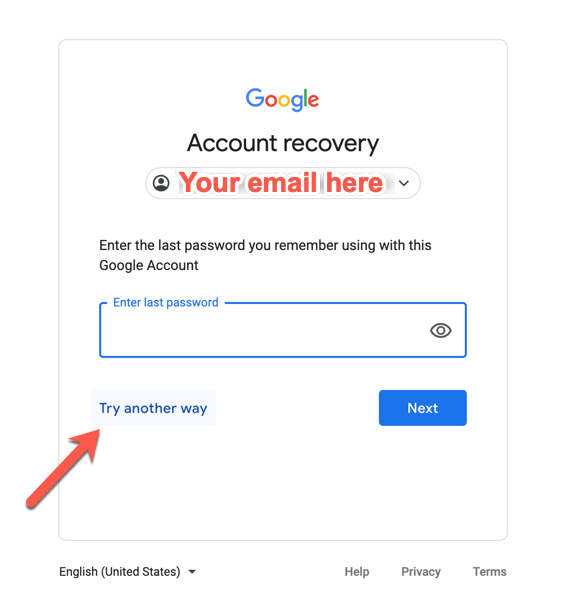
Passo 2: verifique sua Identidade
Este botão o levará até uma tela de verificação com outro método de comunicação selecionado, geralmente por um dispositivo móvel:
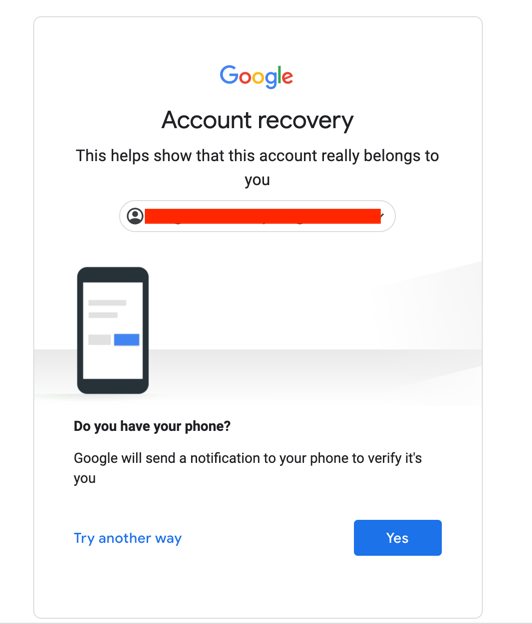
Se você clicar em sim, uma nova tela com um código numérico aparecerá, desta maneira:
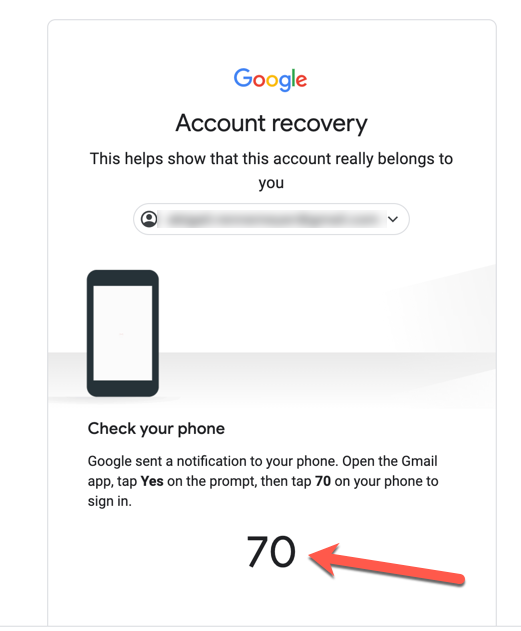
Um pop-up aparecerá no seu celular (no meu caso, ele veio por Gmail) pedindo para confirmar seu telefone. Clicando no pop-up (ele aparecerá na sua tela, mesmo que ela esteja bloqueada), ele o levará para esta tela:

Clique em "Sim" e você verá uma nova tela (em seu telefone) com três números. Um deles deve corresponder ao número da página de recuperação de sua conta:
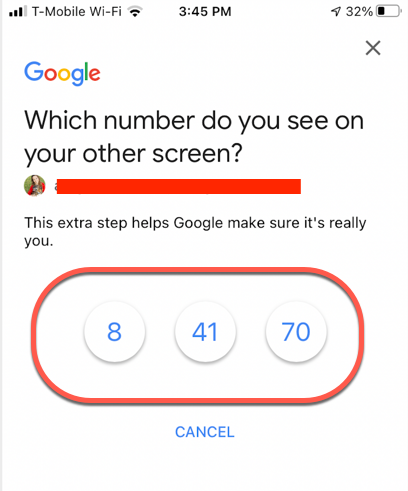
No meu caso, o 70 corresponde com o número que apareceu na minha conta do Google. Então, eu só preciso confirmar clicando nele.
Passo 3: faça a verificação final
Em seguida, você será direcionado para outra tela que solicita outra etapa de verificação (geralmente outro endereço de e-mail para o qual o Google pode enviar um código de verificação):
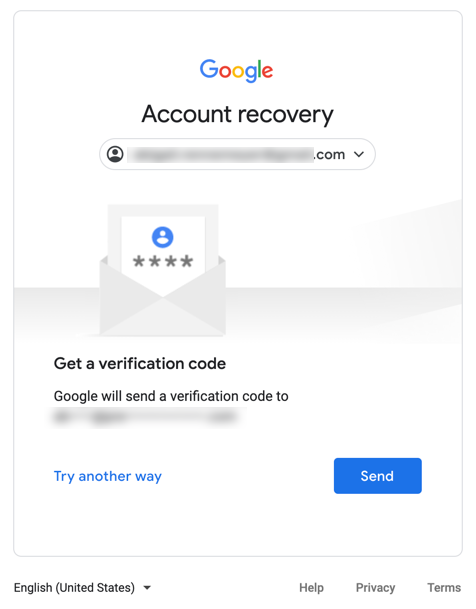
Clique em "Enviar" e, em seguida, você receberá um código em seu outro e-mail. Assim que você receber este outro e-mail, basta abrir o seu Gmail. Será algo parecido com a imagem abaixo (com as suas próprias informações):
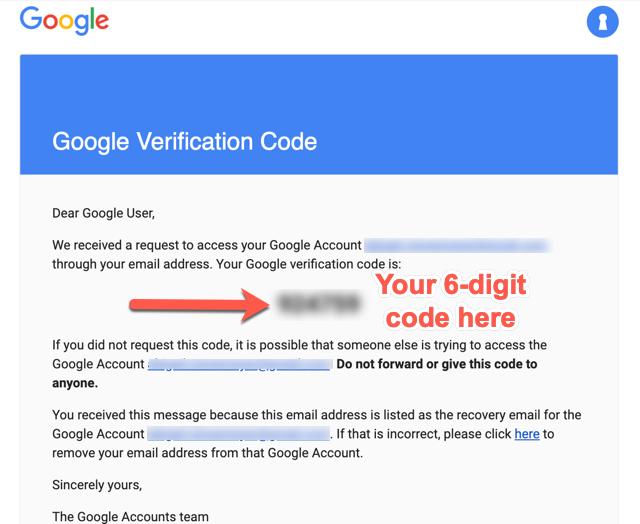
Pegue esse código de seis dígitos e insira-o onde for solicitado no processo de recuperação de conta do Google:
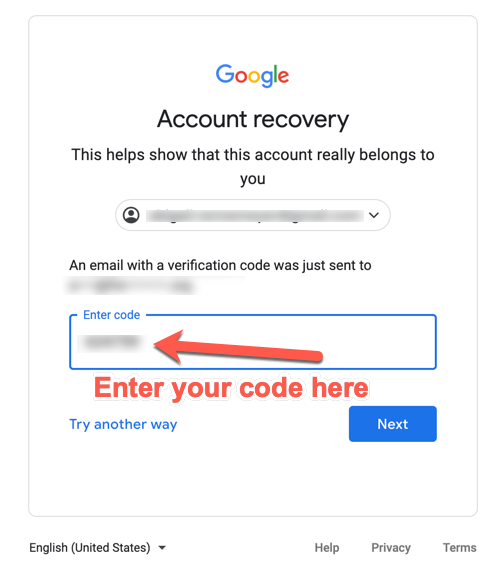
Passo 4: insira uma nova senha
Após inserir o código de seis dígitos, clique em "Avançar". Você será levado para uma tela onde precisará inserir (e reinserir) sua nova senha escolhida.
Novamente, você pode criar um ou usar um gerenciador de senhas para gerar uma senha forte para você.
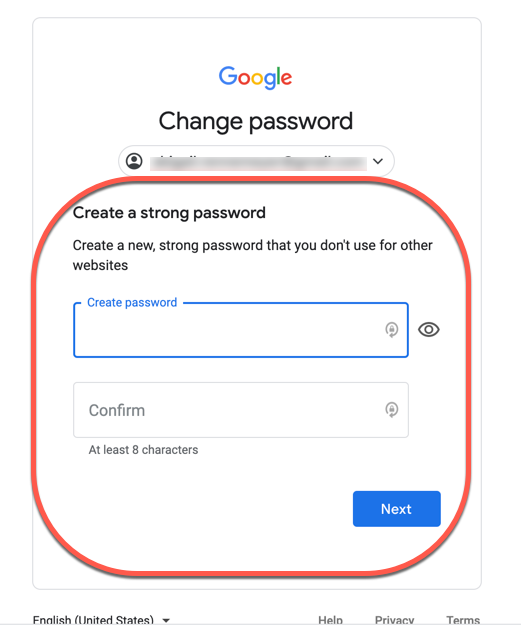
Em seguida, clique em Avançar, e você terá uma nova senha salva no Google! Basta voltar ao Gmail, ou qualquer outro local que você esteja tentando acessar, e acessar sua conta usando seu e-mail do gmail e a sua nova senha!
Dica bônus: como alterar os métodos de verificação da sua conta do Google
Se você tiver um endereço de e-mail desatualizado definido como seu endereço de e-mail de "backup" ou de recuperação, será necessário alterá-lo.
Volte para https://myaccount.google.com/ e clique na guia Segurança novamente. Role um pouco para baixo e você verá "Maneiras de verificar sua identidade".
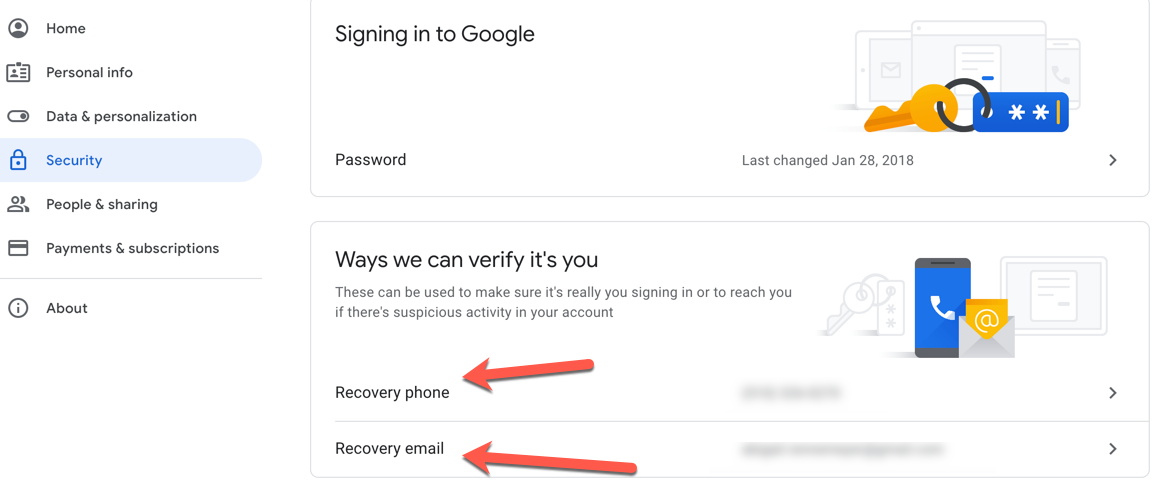
Se você precisar mudar seu número de telefone e/ou e-mail, basta clicar em uma das opções acima e ela o levará para uma tela onde você poderá atualizar essas informações. Por motivos de segurança, o Google fará com que você faça o login novamente.